无论是学习办公或者日常生活,我们经常会遇到windows防火墙在哪里设置这样的问题,最明智的做法就是上网寻找相关教学,可以节约时间,那么不妨采取乐单机小编给大家带来的教程介绍去进行操作。
1、右击右下角的网络图标,点击【打开网络和“Internet”设置】
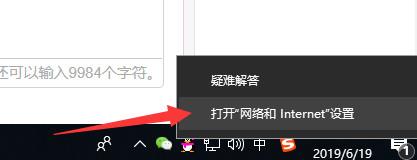
2、打开设置窗口,在右侧的状态下找到【Windows防火墙】,点击它
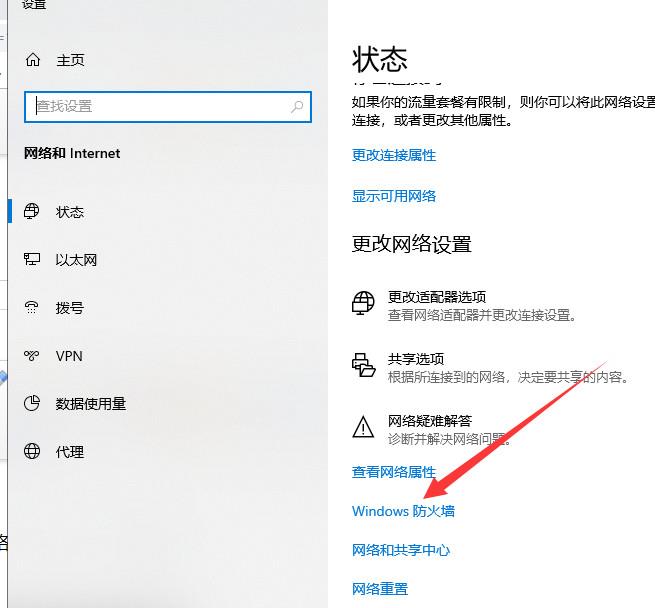
3、打开Windows安全中心后就可以看到防火墙和网络保护了,点击需要设置的网络
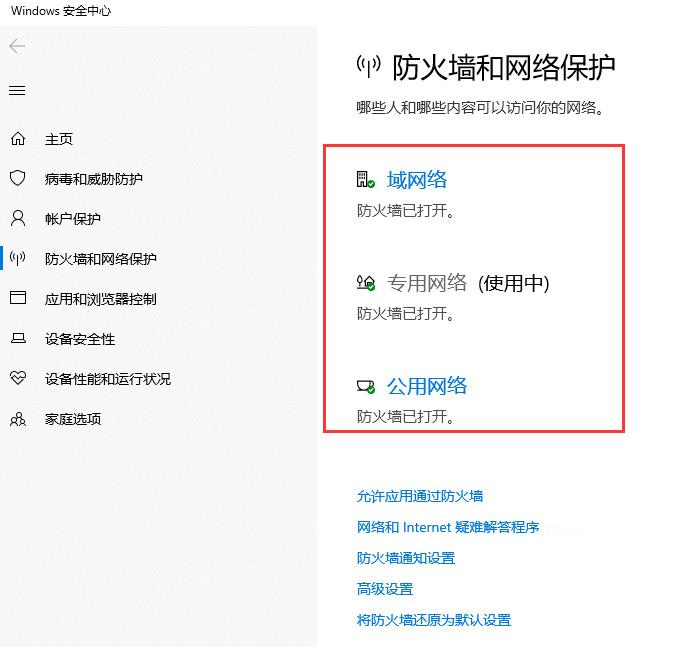
4、这时候就可以设置网络的开关
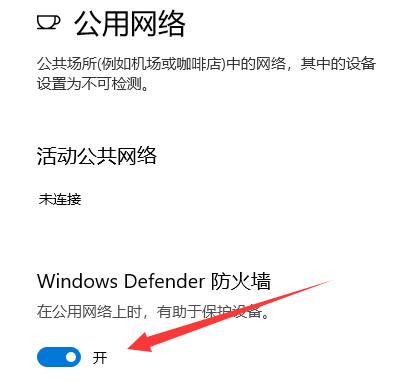
5、返回到之前的界面,还可以设置允许应用通过防火墙,通知设置,高级设置,将防火墙还原位默认设置等
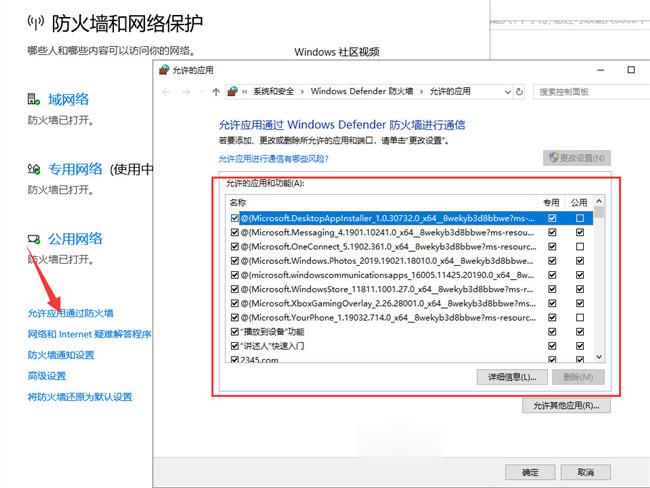
以上就是小编带来windows防火墙在哪里设置的内容介绍,希望能帮到大家。






















